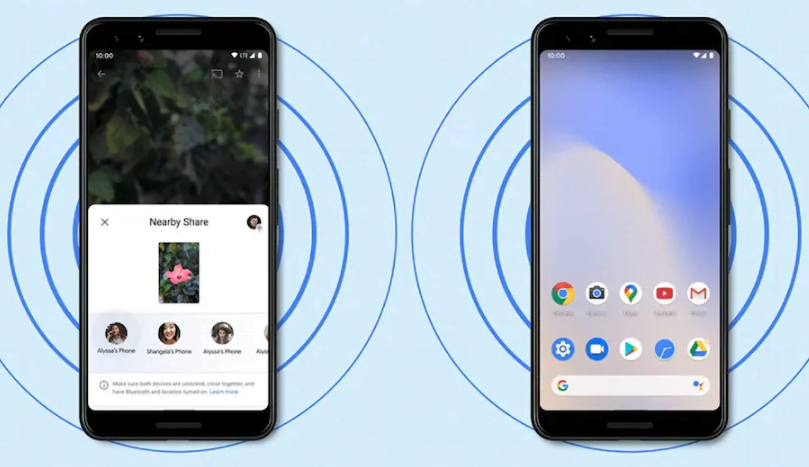Berikut cara menggunakan mouse dengan iPad langkah demi langkah.
Di mana Apple telah memposisikan iPad sebagai alat produktivitas untuk sementara waktu, banyak pengguna merasa bahwa sebagian besar,
Itu bukan pengganti lengkap untuk laptop. Namun, itu telah berubah dengan dirilisnya pembaruan iOS 13.
Dengan iOS 13, Apple akhirnya mengizinkan pengguna untuk menggunakan mouse dengan tablet. Namun perusahaan telah mencoba untuk menempatkan penggunaan mouse sebagai alat akses, yang berarti tidak semudah mengaktifkan pasangan atau bahkan hanya mencolokkan mouse.
Tapi jangan khawatir, dengan mengikuti panduan ini, Anda akan dapat menggunakan mouse dengan iPad Anda dalam hitungan menit.
Persyaratan untuk menggunakan mouse dengan iPad
Untuk menghubungkan mouse ke iPad, Anda perlu:
- Mouse yang Kompatibel Bluetooth
- iPad sistem yang berjalan iOS 13 atau nanti
Cara menghubungkan mouse ke iPad

- ال لى Pengaturan iPad > Bluetooth dan mencari tikus
- Setelah iPad terbuka ke mouse, klik untuk memasangkannya dengan tablet
- di sisi kiri Pengaturan أو Settings , Mencari Aksesibilitas أو Aksesibilitas
Menggunakan mouse dengan iPad - Melalui Fisik dan Motorik , Pergi ke Sentuh > AssistiveTouch dan nyalakan
Jika Anda mengikuti semua langkah di atas, setelah Anda mengaktifkan AssistiveTouch , Anda akan melihat penunjuk tetikus di layar.
Namun, kami harus menunjukkan bahwa penunjuk tetikus untuk iPad berbeda dari penunjuk biasa. Ini hanya lingkaran dengan titik di tengah, tetapi seiring waktu Anda akan terbiasa.
Sesuaikan pengaturan mouse di iPad
Setelah Anda memasangkan dan mengatur mouse Anda dengan iPad Anda, Anda benar-benar dapat melanjutkan dan menyesuaikannya lebih jauh. Ini termasuk mengubah fungsi tombol mouse, ukuran dan transparansi penunjuk, serta kecepatan mouse.
kustomisasi penunjuk
- Awal Pengaturan أو Settings dan pergi ke Aksesibilitas أو Aksesibilitas
Menggunakan mouse dengan iPad - di dalam Fisik dan Motorik ، ال لى Menyentuh أو sentuh, dan di dalam perangkat penunjuk أو Perangkat Penunjuk , Cari gaya penunjuk أو Gaya penunjuk
- Seret penggeser untuk mengubah ukuran kursor, atau ketuk warna untuk mengubah warna dan transparansi mouse
Menyesuaikan Tombol Mouse di iPad
- Awal Pengaturan أو Settings dan pergi ke Aksesibilitas أو Aksesibilitas
Menyesuaikan Tombol Mouse di iPad - di dalam Fisik dan Motorik ، ال لى Menyentuh أو sentuh, dan di dalam perangkat penunjuk أو Perangkat Penunjuk،
Menemukan Perangkat أو Devices
- di dalam Fisik dan Motorik ، ال لى Menyentuh أو sentuh, dan di dalam perangkat penunjuk أو Perangkat Penunjuk،
- Klik tikus berpasangan
- Tekan tombol untuk mengubah apa yang Anda lakukan. Anda akan dapat memilih dari daftar tindakan yang tersedia
ubah kecepatan mouse di ipad

- Awal Pengaturan أو Settings dan pergi ke Aksesibilitas أو Aksesibilitas
- di dalam Fisik dan Motorik ، ال لى Menyentuh أو sentuh, dan cari kecepatan pelacakan أو Kecepatan Pelacakan
- Seret penggeser ke kiri untuk membuatnya lebih lambat, seret ke kanan untuk membuatnya lebih cepat atau sebaliknya tergantung bahasa yang digunakan.
Anda mungkin juga tertarik untuk mempelajari tentang:
- Aplikasi Menggambar Terbaik untuk iPhone dan iPad
- Cara menghapus aplikasi di iPhone atau iPad Anda dengan iOS 13
Kami harap artikel ini bermanfaat bagi Anda dalam mempelajari cara menggunakan mouse dengan iPad,
Bagikan pendapat Anda dengan kami di komentar.